Sådan konfigurerer du Gmail på Apple Watch
Hvad skal man vide
- Gmail-appen virker ikke på Apple Watch, så du kan ikke tjekke din e-mail på dit håndled med selve Gmail-appen.
- Du kan få Gmail-notifikationer om nye e-mails på Apple Watch. Gå til Gmail-appen for at konfigurere meddelelser.
- Tredjeparts e-mail-apps som Spark kan lade dig læse Gmail-beskeder på Apple Watch.
Denne artikel forklarer, hvordan du konfigurerer og bruger Gmail på Apple Watch. Det dækker også tredjepartsapps, der leverer Gmail-funktioner på Apple Watch, som den officielle Gmail-app ikke gør.
Sådan konfigurerer du Gmail på Apple Watch
Apple Watch lover at holde dig i kontakt og opdateret med blot et blik på dit håndled. Hvis du får et væld af e-mails via Gmail, vil du måske få Gmail på Apple Watch.
Den officielle Gmail-app virker ikke på Apple Watch. Google har ikke tilføjet support til Watch til sin app, så du kan ikke læse eller sende e-mails med den. Men hvis du har konfigureret Gmail-appen til at sende dig meddelelser, kan disse meddelelser vises på dit Apple Watch ligesom de underretninger, du får for opkald eller sms'er. Her er hvad du skal gøre:
Installer officiel Gmail-app og konfigurer Gmail-appen på din iPhone.
Tryk på Indstillinger.
-
Tryk på Gmail.

Tryk på Meddelelser.
-
Konfigurer dine Gmail-meddelelsesindstillinger på den måde, du foretrækker.

Åbn Holde øje app.
Tryk på Meddelelser.
-
I den Spejl iPhone-advarsler fra: sektion, flytte Gmail skyder til på/grøn. Hver gang Gmail-appen på din iPhone sender dig en notifikation, får du den samme advarsel på dit Apple Watch.
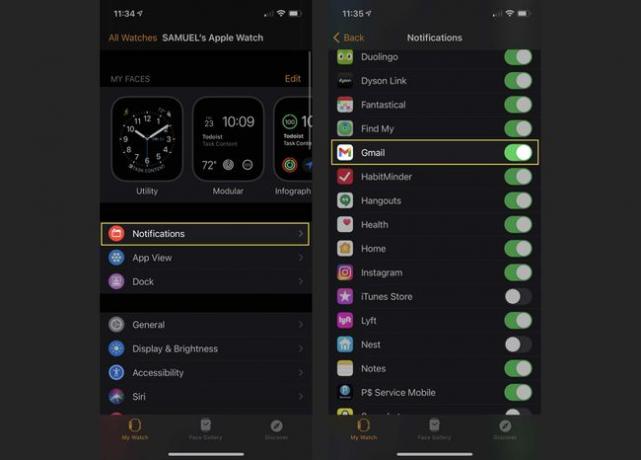
Tredjepartsapps, der føjer Gmail til Apple Watch
Den officielle Gmail-app kører muligvis ikke på Apple Watch, men nogle tredjeparts-e-mail-apps understøtter Gmail og fungerer på Apple Watch. Brug en af dem, og du kan få Gmail på Apple Watch. Her er hvad du skal gøre:
Download og installer den tredjeparts e-mail-app, du vil bruge, på din iPhone. Sørg for at vælge en, der tilbyder en Apple Watch-app. I vores eksempel bruger vi Spark.
-
Konfigurer din Gmail-konto i appen.

Find e-mail-appen på dit Apple Watch, og tryk på den.
-
Forskellige Apple Watch-e-mail-apps tilbyder forskellige funktioner, men du kan i det mindste læse din Gmail på Apple Watch ved at bruge appen.

Nogle af de mest fremtrædende e-mail-apps, der understøtter Gmail på Apple Watch, inkluderer:
- Luftpost: Gratis, med køb i appen.
- Apple Mail: Gratis. Det kommer forudinstalleret på iPhone og Apple Watch.
- Canary Mail: Gratis, med køb i appen.
- Gnist: Gratis.
- Zoho Mail: Gratis, med køb i appen.
